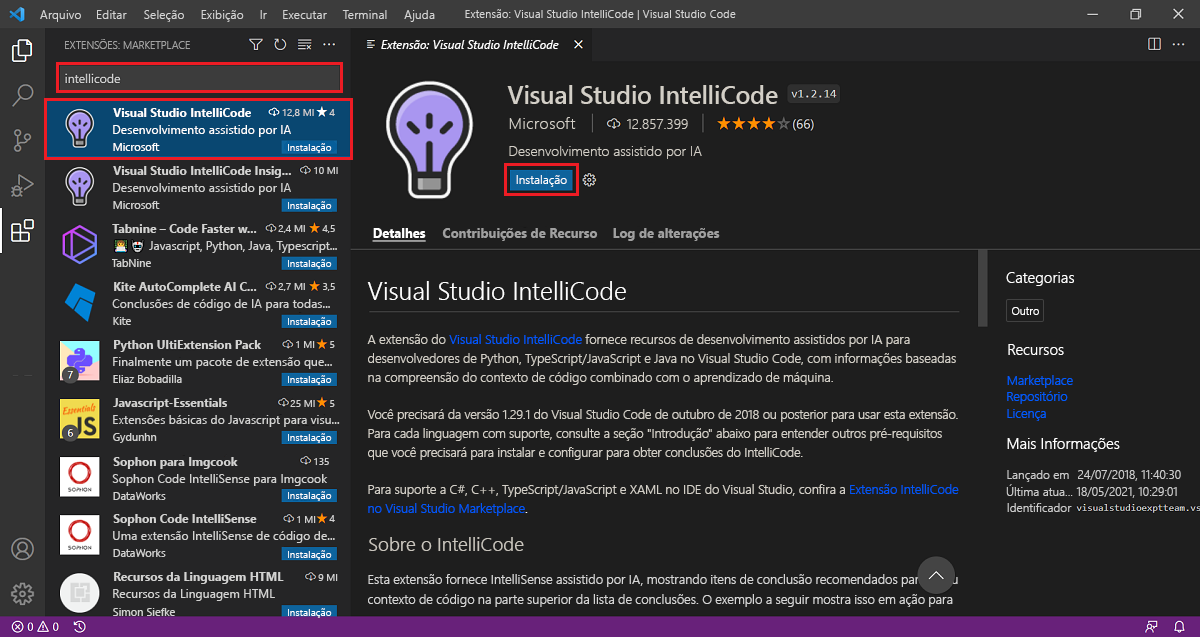Exercício – Instalar e configurar o Visual Studio Code para a exploração de dados
Nesta unidade, ficará a saber mais sobre o separador de extensão no Visual Studio Code e como instalar a extensão do Python e do IntelliCode.
Nota
Se você tiver instalado o Visual Studio Code Coding Pack para Python, a extensão Python já foi instalada.
Instalar a extensão do Python
Selecione a guia de extensão no Visual Studio Code para acessar todas as ferramentas de código aberto Python que serão úteis para este caminho de aprendizagem. O separador de extensões tem o aspeto de três blocos com a forma de um “L” com outro bloco a flutuar à direita.
Se desejar, você pode explorar o mercado de extensões e instalar quaisquer extensões que você gostaria de ter. Mas para este tutorial, vamos instalar a extensão Python.
- Quando estiver no marketplace de extensões, aceda à barra de pesquisa e escreva “Python”.
- Procure a extensão denominada apenas Python e publicada pela Microsoft – deverá ser o primeiro resultado.
- Selecione a extensão e, em seguida, selecione Instalar.
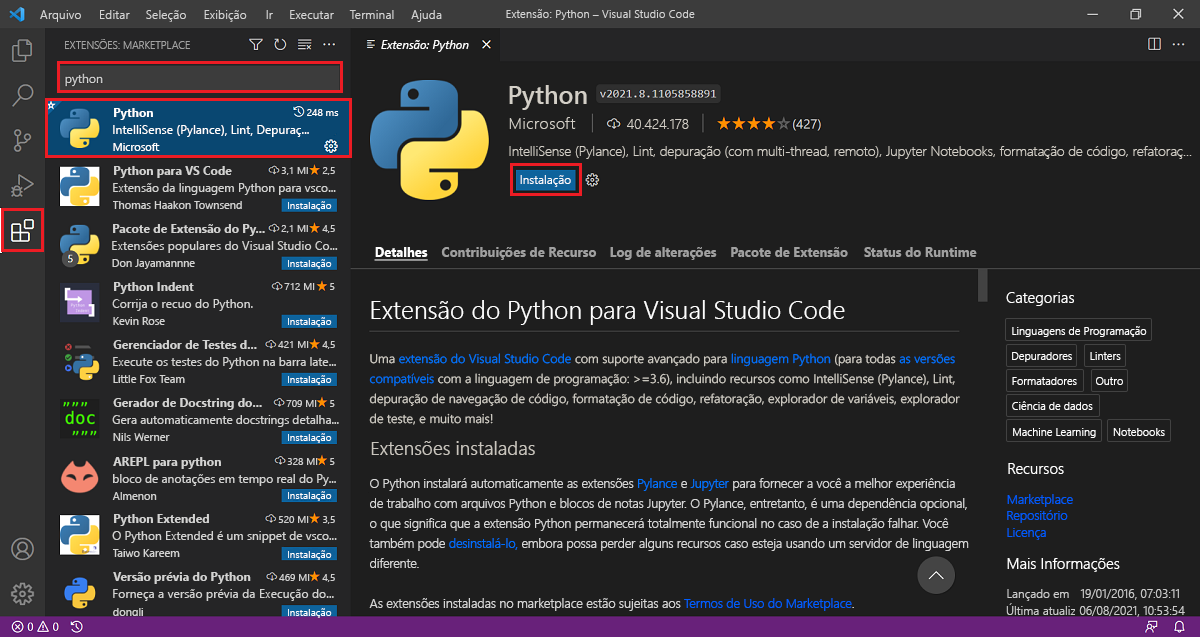
Depois de instalar a extensão, deve fechar o Visual Studio Code e abri-lo novamente para garantir que a extensão do Python seja reconhecida.
A extensão Python permite criar arquivos Python e Jupyter Notebook que podem:
- Ajudá-lo a escrever código formatado corretamente
- Corrigir erros de digitação
- Execute o código que você escreve
Instalar a extensão do IntelliCode
Enquanto estiver na guia extensões, volte para a barra de pesquisa e digite "intellicode". Em seguida, selecione-o na lista (deve ser o primeiro resultado). Selecione Instalar.
O IntelliCode recomenda código quando você está escrevendo programas. É uma ótima ferramenta para iniciantes que podem não saber a sintaxe exata.